Importera bokmärken, lösenord till Chrome från en annan webbläsare
Om du har bestämt dig för att flytta till Chrome som din standardwebbläsare i Windows 11/10 , kanske du vill flytta alla dina inställningar och data från din befintliga webbläsare till Chrome . Du kan enkelt överföra eller importera bokmärken, favoriter, lösenord(Passwords) , autofylldata(Autofill) , sökmotorer(Search) , webbhistorik från Edge , Internet Explorer , Firefox till webbläsaren Google Chrome , på Windows 11/10 , genom att följa denna procedur.
Importera bokmärken(Bookmarks) , lösenord(Passwords) till Chrome
Starta(Fire) din Chrome -webbläsare och klicka på den hamburgerformade Anpassa din Google Chrome(Customize your Google Chrome) - knapp längst upp till höger. Du kommer att se följande meny visas när du håller muspekaren över länken Bokmärken .(Bookmarks)
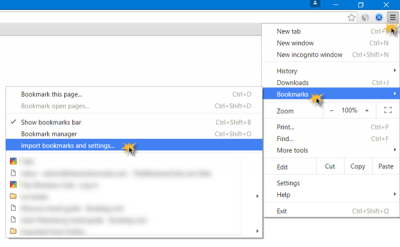
Klicka nu på länken Importera(Import) bokmärken och inställningar för att få upp följande gränssnitt. Här kan du välja vilken webbläsare du vill importera inställningarna från till Chrome . Du kan överföra inställningar från webbläsarna Microsoft Edge , Internet Explorer , Mozilla Firefox eller direkt från en HTML(Bookmarks HTML) -fil för bokmärken.
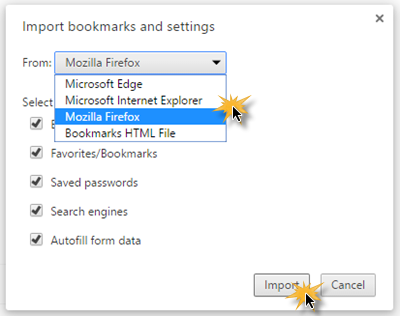
Du kan också välja de inställningar du vill importera. De tillgängliga alternativen är – Webbhistorik(Browsing) , Bokmärken(Bookmarks) , Sparade(Saved) lösenord, Sökmotorer(Search) och Autofyll(Autofill) formulärdata.
När du har valt dina inställningar, stäng de andra webbläsarna och klicka på Fortsätt(Continue) .

Inom några sekunder kommer överföringsprocessen att slutföras och du kommer att se följande meddelande.
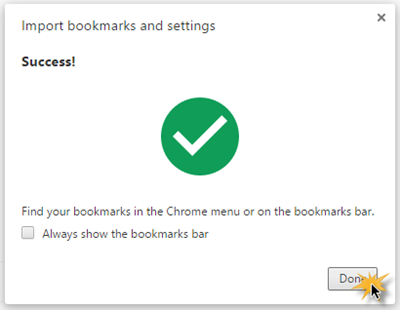
Om du vill kan du markera kryssrutan mot Visa alltid bokmärkesfältet(Always show the bookmarks bar) , om du vill göra detta.
Klicka sedan på knappen(Done) Klar för att slutföra processen.
På så sätt kan du överföra eller importera alla dina inställningar från en annan webbläsare till webbläsaren Chrome .
Relaterade inlägg som kan intressera dig:(Related posts that may interest you:)
- Exportera Google Chrome-bokmärken till en HTML-fil(Export Google Chrome bookmarks to an HTML file)
- Importera favoriter och bokmärken till Edge(Import Favorites and Bookmarks into Edge)
- Exportera Edge-webbläsarfavoriter till en HTML-fil(Export Edge browser Favorites to an HTML file)
- Exportera lösenord från Firefox(Export Passwords from Firefox)
- Exportera bokmärken från Firefox(Export Bookmarks from Firefox)
- Importera bokmärken till Firefox(Import Bookmarks into Firefox) .
Related posts
Använd Chrome Bookmarks Recovery Tool för att återställa raderade bokmärken
Hur man importerar bokmärken till Firefox, från Edge, IE, Chrome
Hur man sparar alla öppna flikar som bokmärken i Chrome, Firefox, IE, Edge
Hur man exporterar och importerar Chrome-bokmärken
Hur man tar bort bokmärken i Chrome
iCloud Passwords Chrome Extension: Hur man använder det
Hur man exporterar och importerar lösenord i webbläsaren Chrome
Hur man hanterar bokmärken i Google Chrome
Hur man exporterar sparade lösenord från Google Chrome
Så här fixar du filnedladdningsfel i webbläsaren Google Chrome
Bästa Google Bookmarks-alternativen du vill ta en titt på
Hur man använder bokmärken på Twitter
Lägg till bokmärkesverktygsfältsknapp i Google Chrome
Synkronisera bokmärken och läslista i Microsoft Edge
Hur man sparar, redigerar och tar bort lösenord i Chrome
Chrome eller Firefox kan inte ladda ner eller spara filer på din dator
Återställ saknade eller borttagna Firefox-bokmärken eller -favoriter
Zoho Vault Password Manager gratisversion & Chrome & Firefox-tillägg
Hur man synkroniserar webbläsarbokmärken och data i Firefox och Opera
Hur man ställer in en anpassad tangentbordsgenväg till en Chrome-tillägg
